Tự động chụp ảnh màn hình mỗi giây bằng Chụp màn hình tự động
Đôi khi chúng ta cần chụp nhiều ảnh màn hình và phương pháp 'Prt Scr' thông thường không hoạt động. Đây là lúc chúng ta cần các ứng dụng của bên thứ ba như Chụp màn hình tự động(Auto Screen Capture) . Đây là một ứng dụng rất đơn giản giúp bạn chụp ảnh màn hình nhanh mỗi giây trong khi bạn làm việc hoặc giải trí. Công cụ chụp ảnh màn hình miễn phí(free screen capture tool) này đặc biệt hữu ích cho các nhà nghiên cứu, game thủ, nhà thiết kế và người thử nghiệm. Hãy cùng tìm hiểu thêm về nó.
Tự động chụp ảnh màn hình mỗi giây
Auto Screen Capture là một ứng dụng miễn phí tự động chụp nhiều ảnh chụp màn hình của bạn sau mỗi vài giây, vài phút hoặc vài giờ. Nó là một công cụ đơn giản và đi kèm với một số tính năng tuyệt vời như-
- Lên lịch chụp ảnh màn hình
- Chụp ảnh màn hình của các khu vực cụ thể
- Chụp ảnh màn hình sau mỗi mili giây, giây, phút và giờ.
- Tự động chuyển ảnh chụp màn hình tới trình chỉnh sửa
- Giữ ảnh chụp màn hình bao lâu tùy thích.
Sử dụng Chụp màn hình tự động(Auto Screen Capture) cho Windows
Hãy cùng tìm hiểu chi tiết về các tính năng này-
1] Giao diện trực quan(1] Intuitive Interface)
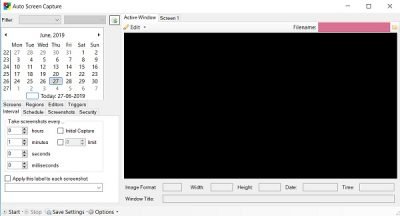
Nó là một ứng dụng rất đơn giản với giao diện không quá hấp dẫn nhưng thân thiện với người dùng và quá trình cài đặt đơn giản. Thoạt nhìn bạn có thể thấy nó hơi lộn xộn nhưng mọi thứ sẽ rõ ràng sau vài phút sử dụng. Chương trình này khá trực quan và ngay cả một người mới sử dụng máy tính cũng có thể sử dụng nó một cách đơn giản. Nó không cần bất kỳ cài đặt nào; bạn chỉ cần tải xuống và chạy một tệp thực thi có tên “autoscreen.exe”. Với kích thước tệp chỉ ~300 KB , ứng dụng sẽ mất vài giây để tải xuống ổ đĩa của bạn.
2] Lên lịch chụp màn hình của bạn(2] Schedule your screen captures)
Với Chụp màn hình tự động(Auto Screen Capture) , bạn có thể lên lịch các phiên chụp màn hình của mình. Bạn có thể chọn ngày từ lịch nhất định và cũng có thể chọn thời gian mà bạn muốn các phiên chụp bắt đầu và dừng lại. Ngoài ra, bạn có thể tùy chỉnh cấu trúc thư mục và tên tệp bằng macro có dấu ngày và giờ. Bạn cũng có thể đặt số lượng ảnh chụp màn hình mà bạn muốn ứng dụng tạo trong một lần và trong số ngày, bạn muốn giữ những ảnh chụp màn hình đó.
3] Màn hình và khu vực(3] Screen and Regions)
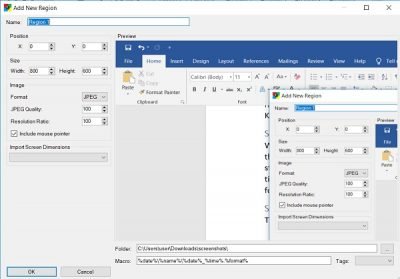
Tab Màn hình(Screen) và Khu vực(Regions ) cho phép bạn xác định các khu vực chụp. Bạn có thể chụp toàn bộ cửa sổ hoặc chọn một khu vực cụ thể bằng cách đặt vị trí X và Y. Ngoài ra, bạn có thể chọn chiều rộng và chiều cao của màn hình mà bạn muốn chụp.
4] Biên tập viên(4] Editors)
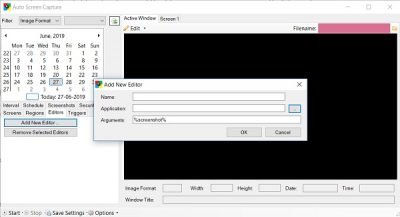
Để chỉnh sửa ảnh chụp màn hình của bạn, trước tiên bạn cần thêm một trình chỉnh sửa bên ngoài vào chương trình. Sau khi được thêm, bạn có thể chuyển trực tiếp ảnh chụp màn hình cho trình chỉnh sửa. Để thêm trình chỉnh sửa, chỉ cần nhấp vào tab Editorà Thêm(Editorà Add) trình chỉnh sửa mới và duyệt qua PC của bạn để thêm.
5] Kích hoạt(5] Triggers)
Tab Trigger(Triggers) hiển thị tất cả các phiên chụp hoặc bất kỳ hành động nào do bạn thực hiện trên ứng dụng. Nó thậm chí còn bao gồm hành động khởi động và dừng ứng dụng của bạn hoặc sử dụng trình chỉnh sửa bên ngoài.
6] Khoảng thời gian(6] Interval)
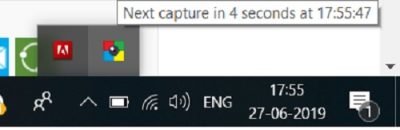
Tại đây bạn có thể quyết định khi nào bắt đầu chụp ảnh màn hình và khi nào thì dừng. Bạn có thể đặt nó thành giờ, phút, giây và thậm chí là mili giây.
Tự động chụp màn hình(Auto Screen Capture) tương thích với Windows 7 , Windows 8 và Windows 10 và ảnh chụp màn hình được lưu ở các định dạng khác nhau như JPEG , BMP , EMF , GIF , TIFF , PNG và WMF . Bạn có thể lưu ảnh chụp của mình dưới dạng một loạt tệp có dấu thời gian hoặc dưới dạng một tệp duy nhất.
Nhìn chung, Auto Screen Capture là một tiện ích miễn phí tuyệt vời giúp bạn chụp nhiều ảnh màn hình trong khi làm việc. Ảnh chụp màn hình sau đó được lưu vào một thư mục cục bộ trong PC của bạn và bạn có thể xem chúng bằng trình xem trình chiếu tích hợp hoặc có thể chuyển chúng đến trình chỉnh sửa tự động. Tải xuống ứng dụng từ Chụp màn hình tự động (Auto Screen Capture) tại đây(here)(here) và cho chúng tôi biết nó hoạt động như thế nào đối với bạn.
Related posts
Screeny là screenshot software miễn phí cho Windows PC
Sniptool Screen Capture là hoàn hảo để chụp ảnh màn hình theo cách của bạn
Best Free Screen Capture Software Đối Windows 10
Công cụ chụp ảnh màn hình SnapCrab cho Windows 10
Snipaste là một công cụ miễn phí và mạnh mẽ để thực hiện Screenshots trên Windows PC
Windows Error Message mean này làm gì?
Screenshot Captor Tàu với một bộ đầy đủ các công cụ mua lại máy quét
Chameleon software Thay đổi Wallpaper tùy theo điều kiện thời tiết
Làm thế nào để chụp ảnh màn hình với Mouse Pointer and Cursor bao gồm
phần mềm LightShot screenshot cho phép bạn để chia sẻ ảnh chụp màn hình trực tuyến
Watch TV kỹ thuật số và nghe Radio trên Windows 10 với ProgDVB
Chia sẻ tệp với bất kỳ ai có Send Anywhere cho Windows PC
Cách bật Auto HDR trong Window 10
Cách đo Reaction Time trong Windows 11/10
Xóa dữ liệu của bạn để không ai có thể khôi phục lại nó với OW Shredder
Cách chụp ảnh màn hình trong PC Windows 10
Capture Text từ Screen bằng Easy Screen OCR cho Windows 10
ShareX thực hiện chụp và chỉnh sửa ảnh chụp màn hình và chia sẻ chúng dễ dàng
WinSnap Free cho phép bạn chụp máy tính để bàn, một cửa sổ, một phần của màn hình của bạn
Change Screen Brightness & Contrast setting với MyMonic
